解决电脑系统时间不准最直接的办法是启用操作系统的自动时间同步功能;2. 对于windows系统,需在“日期和时间”设置中开启“自动设置时间”和“自动设置时区”,并点击“立即同步”,必要时更换为更稳定的ntp服务器如time.nist.gov或ntp.aliyun.com,或通过管理员命令提示符执行w32tm /resync强制同步;3. 对于macos系统,应在“系统设置”中开启“自动设定日期与时间”和“自动设定时区”,确保使用可靠的时间服务器如time.apple.com;4. 系统时间不准的主要原因包括cmos电池电量不足、ntp服务器连接问题、操作系统或软件冲突、手动设置错误以及时区配置不当;5. 选择更稳定的ntp服务器可提升同步准确性,推荐使用cn.pool.ntp.org、ntp.aliyun.com等地理位置近且稳定性高的服务器;6. 当自动同步失效时,可尝试手动调整时间、检查网络与防火墙是否阻塞udp端口123、重启windows time服务(net stop w32time与net start w32time)、更换cmos电池,或通过事件查看器排查time-service日志以定位具体故障原因,这些方法能有效解决各类时间不准问题并确保系统时间长期准确稳定。

电脑系统时间不准,最直接的办法就是利用操作系统内置的网络时间同步功能,让它自动连接到互联网上的时间服务器进行校准。这通常比手动调整要准确得多,也能避免反复出现偏差。

解决电脑系统时间不准的问题,主要依赖于操作系统的自动时间同步功能。
对于Windows系统:

time.nist.gov
ntp.aliyun.com
w32tm /resync
对于macOS系统:
time.apple.com
这问题问得挺好,很多人可能觉得时间这东西,设定一次就该是准的,但实际上它会跑偏,背后原因还挺多样的。我个人觉得,最常见的原因无非几个:
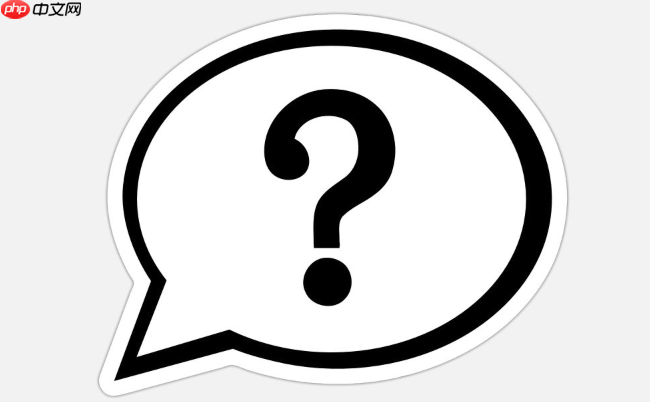
首先,一个古老但仍然存在的罪魁祸首是主板上的CMOS电池电量不足或耗尽。这块小小的纽扣电池负责在电脑关机断电后维持BIOS设置和系统时钟的运行。如果它没电了,每次电脑完全断电重启,时间就会回到出厂设置或者某个随机的时间点,甚至直接停滞。这在老电脑上尤其常见。
其次,网络时间服务器(NTP)连接问题也是一大原因。你的电脑需要连接到外部的NTP服务器来校准时间。如果服务器本身繁忙、响应慢,或者你的网络连接不稳定、被防火墙阻挡,那么同步就可能失败。我遇到过公司网络策略太严,导致默认NTP服务器无法访问的情况。
再者,操作系统或软件层面的bug或冲突也可能导致时间偏差。虽然不常见,但某些恶意软件或系统bug可能会干扰时间服务。我记得有一次,某个优化软件过度清理系统,把时间服务的关键文件给误删了,结果就是时间一直跳。
最后,手动设置错误或时区问题。如果你关闭了自动同步,手动设置了错误的时间,或者选择了错误的时区,那时间肯定就不准了。特别是跨时区移动后,如果系统没有自动识别并调整,也很容易出现时间差。
选择一个稳定可靠的NTP服务器确实能大大提升时间同步的准确性和效率。我们平时用的Windows或macOS自带的服务器,比如
time.windows.com
time.apple.com
我个人比较推荐以下几种选择:
pool.ntp.org
cn.pool.ntp.org
ntp.aliyun.com
ntp.tencent.com
time.nist.gov
更换方法在前面的解决方案里已经提到了,主要是通过系统设置界面进行更改。对于Windows用户,如果你想更精细地控制,甚至可以尝试在命令提示符(以管理员身份运行)下使用
w32tm
pool.ntp.org
w32tm /config /manualpeerlist:"pool.ntp.org,0x8" /syncfromflags:MANUAL /update net stop w32time net start w32time w32tm /resync
这里的
0x8
net stop w32time
net start w32time
w32tm /resync
自动同步无疑是最省心的,但当它失效时,我们总得有些备用方案或者深入排查的思路。我遇到过一些情况,仅仅“立即同步”是不够的,需要多方尝试。
首先,最直接但治标不治本的是手动调整时间。在系统设置里,关闭自动同步,然后手动把日期和时间调准。这适合临时应急,比如你急着处理一个对时间敏感的文件,但它无法从根本上解决问题,下次重启或者过一段时间可能又会跑偏。
其次,检查网络连接和防火墙。NTP同步需要稳定的网络连接。如果你的网络不稳定,或者防火墙(无论是系统自带的还是第三方安全软件)阻止了NTP协议(UDP端口123)的出站连接,那么时间就无法同步。我通常会暂时关闭防火墙测试一下,或者检查防火墙规则,看看有没有误杀了NTP的流量。
再者,重启Windows时间服务(W32Time)。在Windows上,时间同步是由W32Time服务负责的。有时候这个服务会卡住或出现异常。你可以通过“服务”管理器(在运行里输入
services.msc
net stop w32time net start w32time
这能让服务重新启动,有时就能解决问题。
如果以上都无效,且你的电脑是台式机,更换CMOS电池就该提上日程了。这需要打开机箱,找到主板上的纽扣电池(通常是CR2032型号),然后更换。对于笔记本电脑,更换CMOS电池会比较麻烦,通常需要专业人士操作。
最后,查看系统日志。在Windows的“事件查看器”中,你可以找到与时间同步相关的日志。路径通常是“Windows 日志” -> “系统”,筛选事件源为“Time-Service”。这里可能会记录下时间同步失败的具体原因,比如连接超时、服务器无响应等,这能为我们提供更具体的排查方向。例如,我曾通过日志发现某个特定NTP服务器总是返回错误,才决定彻底更换它。
以上就是电脑系统时间不准怎么同步?的详细内容,更多请关注php中文网其它相关文章!

每个人都需要一台速度更快、更稳定的 PC。随着时间的推移,垃圾文件、旧注册表数据和不必要的后台进程会占用资源并降低性能。幸运的是,许多工具可以让 Windows 保持平稳运行。




Copyright 2014-2025 https://www.php.cn/ All Rights Reserved | php.cn | 湘ICP备2023035733号